

Av Nathan E. Malpass, Senast uppdaterad: July 11, 2023
Att ha en sömlös och pålitlig synkroniseringsupplevelse är avgörande när det gäller att hantera dina värdefulla minnen genom iCloud Photos. Men stöter på frågan om Uppdatering av iCloud Photos har fastnat kan vara otroligt frustrerande och störande. Om du befinner dig i en situation av bilder som försvinner från iClouds fotobibliotek, frukta inte.
I den här artikeln kommer vi att utforska de vanligaste orsakerna bakom detta problem och ge dig en omfattande felsökningsguide som hjälper dig att lösa problemet. Genom att följa de föreslagna metoderna och lösningarna kan du återta kontrollen över ditt iCloud-fotobibliotek och se till att dina minnen är säkert lagrade och tillgängliga på alla dina enheter. Låt oss dyka in i en värld av felsökning och få dina iCloud-foton att synkronisera smidigt igen.
Del #1: De främsta anledningarna till problemet med "iCloud-foton som uppdatering fastnar".Del #2: De bästa sätten att lösa problemet med "iCloud-foton som uppdatering fastnar".Del #3: Det bästa sättet att återställa foton från iOS: FoneDog iOS Data Recovery
När din iCloud Photos-uppdatering fastnar kan det vara frustrerande att förstå grundorsaken till problemet. Här är några av de främsta anledningarna till att du kan uppleva det här problemet:
Dålig eller instabil nätverksanslutning: En svag eller opålitlig internetanslutning kan hindra synkroniseringsprocessen för din iCloud Bilder. Om din nätverksanslutning är långsam eller ofta kopplas från kan det göra att uppdateringen fastnar.
Otillräcklig iCloud-lagring: Om ditt iCloud-lagringsutrymme närmar sig sin gräns eller är helt fullt kan det förhindra smidig synkronisering och uppdatering av dina foton. När det inte finns tillräckligt med utrymme kan tjänsten iCloud Photos stöta på svårigheter med att slutföra uppdateringsprocessen.
Föråldrade iOS- eller macOS-versioner: Att använda föråldrade versioner av iOS eller macOS på dina enheter kan leda till kompatibilitetsproblem med iCloud Photos. Det är viktigt att hålla ditt operativsystem uppdaterat för att säkerställa optimal prestanda och undvika synkroniseringsproblem.
Ett stort antal väntande uppladdningar eller nedladdningar: Om du har ett betydande antal foton eller videor som väntar på att laddas upp eller laddas ner till/från ditt iCloud-fotobibliotek, kan det göra att uppdateringsprocessen fastnar. Detta kan inträffa när en stor mängd data överförs, särskilt om internetanslutningen är långsam eller avbruten.
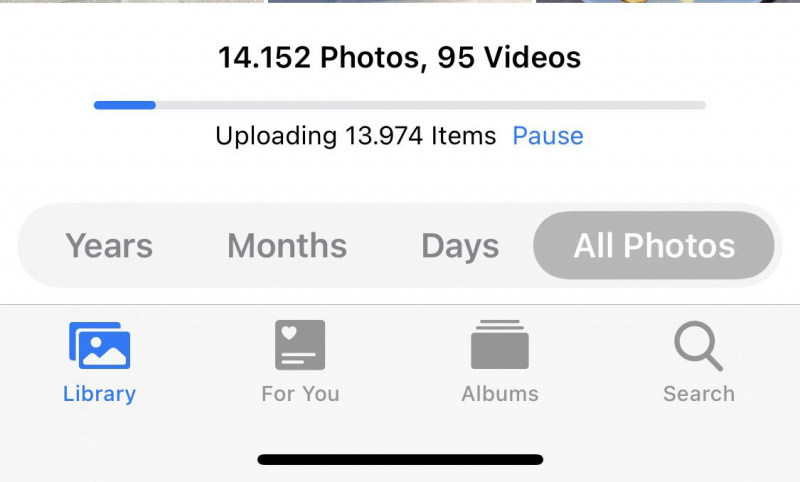
Programvarufel eller buggar: Ibland kan programvarufel eller buggar i iCloud Photos-appen eller det underliggande operativsystemet göra att uppdateringen fastnar. Dessa problem kan uppstå från konflikter med andra appar, skadad data eller inkonsekvenser i programvaran.
Att identifiera den specifika orsaken bakom ditt problem med "iCloud Photos-uppdatering har fastnat" är avgörande för att hitta en lämplig lösning. I följande avsnitt kommer vi att utforska olika felsökningsmetoder för att hjälpa dig att övervinna det här problemet och återställa en smidig funktion för ditt iCloud-fotobibliotek.
När du står inför det frustrerande problemet med att iCloud Photos-uppdatering fastnar, finns det flera effektiva lösningar du kan prova. Här är några av de bästa sätten att lösa det här problemet:
Kontrollera och förbättra nätverksanslutningen: Börja med att se till att du har en stabil och pålitlig internetuppkoppling. Byt till ett annat Wi-Fi-nätverk eller försök använda mobildata om det är tillgängligt. Dessutom kan du återställa dina nätverksinställningar på din enhet för att åtgärda eventuella anslutningsproblem.
Verifiera tillräckligt med iCloud-lagring: Kontrollera din iCloud-lagringsstatus för att säkerställa att du har tillräckligt med utrymme för att synkronisera och uppdatera dina foton. Om ditt lagringsutrymme är fullt, överväg frigör ditt iCloud-lagringsutrymme eller uppgradera till en högre lagringsplan.
Uppdatera iOS eller macOS: Att hålla dina enheters operativsystem uppdaterade är avgörande för optimal prestanda och kompatibilitet med iCloud Photos. Kontrollera om det finns tillgängliga programuppdateringar och installera dem på din iPhone, iPad eller Mac.
Hantera väntande uppladdningar eller nedladdningar: Om du har ett stort antal väntande uppladdningar eller nedladdningar kan det göra att uppdateringsprocessen fastnar. Kontrollera aktivitetsstatusen i din iCloud Photos-app och pausa eller återuppta alla pågående överföringar efter behov. Du kan också prova att ladda upp eller ladda ner foton i mindre omgångar för att undvika att synkroniseringsprocessen blir överväldigande.
Starta om iCloud-foton och -enheter: Ibland kan en enkel omstart lösa mindre programvarufel eller tillfälliga problem. Starta om din iPhone, iPad eller Mac och öppna sedan iCloud Photos-appen för att se om uppdateringsprocessen återupptas normalt.
Logga ut och logga in igen: Att logga ut från iCloud på din enhet och sedan logga in igen kan uppdatera anslutningen och lösa synkroniseringsproblem. Gå till iCloud-inställningar, välj att logga ut och logga sedan in igen med ditt Apple-ID och lösenord.
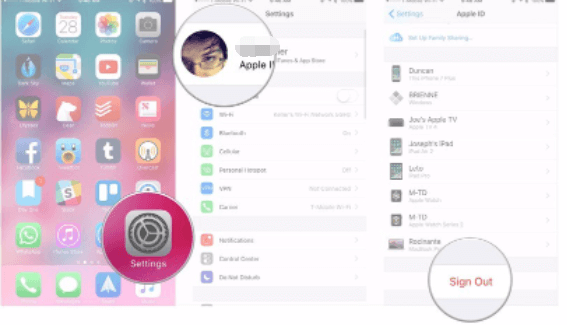
Kontakta Apple Support: Om ingen av ovanstående lösningar fungerar, är det lämpligt att kontakta Apple Support för vidare hjälp. De kan ge personlig vägledning och hjälpa till att felsöka problemet specifikt för din enhet och iCloud-konto.
Genom att följa dessa topplösningar kan du effektivt felsöka och lösa problemet "iCloud Photos-uppdatering fastnar". Kom ihåg att ha tålamod och uthållig i dina felsökningsinsatser, eftersom olika faktorer kan bidra till problemet.
När det gäller att återställa förlorade eller raderade bilder från din iPhone, FoneDog iOS Data Recovery är ett pålitligt och användarvänligt verktyg som kan hjälpa dig att hämta dina värdefulla minnen. FoneDog iOS Data Recovery är en professionell dataåterställningsprogramvara designad speciellt för iOS-enheter, som kan återställa olika typer av data, inklusive foton, videor, meddelanden, kontakter och mer.
IOS dataåterställning
Återställ foton, videor, kontakter, meddelanden, samtalsloggar, WhatsApp-data och mer.
Återställ data från iPhone, iTunes och iCloud.
Kompatibel med senaste iPhone och iOS.
Gratis nedladdning
Gratis nedladdning

Här är de korta stegen för att använda FoneDog iOS Data Recovery för att återställa foton från din iPhone:

Med FoneDog iOS Data Recovery kan du enkelt återställa dina förlorade eller raderade foton från din iPhone, vilket ger dig en pålitlig lösning för fotoåterställning i händelse av oavsiktlig radering, enhetsskada eller andra dataförlustscenarier som t.ex. Uppdatering av iCloud Photos har fastnat.
Folk läser ocksåDetaljerad guide: Hur man återställer iCloud-säkerhetskopia på iPhone 6s2024 Guide: Hur återställer jag Wechat-meddelanden från iCloud?
Lämna en kommentar
Kommentar
IOS dataåterställning
3 metoder för att återställa raderade data från iPhone eller iPad.
Gratis nedladdning Gratis nedladdningHeta artiklar
/
INTRESSANTTRÅKIG
/
ENKELSVÅR
Tack! Här är dina val:
Utmärkt
Betyg: 4.6 / 5 (baserat på 74 betyg)